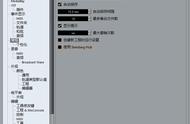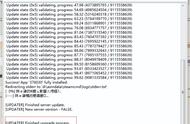VariAudio一次亮相还是在Cubase 5的时候,它给人们对人声和其他单声道音频带来了新的启发。在不需要借助第三方插件,例如Melodyne的情况下,一次能在 Cubase中实现在音频波形里直接进行音高修改,真正灵活地处理音频,让你在不破坏原有音频的情况下改变音高和时值。这有着很大的意义:人声处理起来再也不会那么困难了,不再像Auto-Tune那样带来那么多问题。总而言之,音频已经变得像MIDI那样容易操控。

在Cubase 7,VariAudio 2.0 升级到了另一等级。两个最主要的改变是你可以用简单的方法来快速为单旋律制作和声,并且许多在VariAudio的功能都可以集中在一个窗口里进行工作。让我们来看看这些改变对制作人来说是有多重要。
啥是 VariAudio?
VariAudio的出色能力表现在其对单声道人声和其他声音方面的编辑能力,在这次示范里我们用了一个女主场人声片段。我们选择了其中一部分,虽然你可以选择用整一段,但是只选取一部分的话会比较容易些。首先一步需要做的是双击音频这样就可以打开Sample Editor(编辑样本),然后在左手边,点上VariAudio并点上Pitch和Warp。这时候Cubase会自动分析这个音频,并且以图形的方式显示出它的音高和滑音。

在这个时候你可以把你正在弄的那一段做成一个loop,因为你也许需要不断地重复听这个片段。
一件你可以做的事当然是移动这些音高,你只需要简单的拖曳那些红色的方框-每一个方块都代表那个音高-上下移动到你需要的音高。如果你留意左边的话你可以看到有一个钢琴键盘,所以你可以看到你的音拖曳到哪个音高上。你可以试下一次拖曳一到两个音高,例如,把小调的移到大调的。到现在你可以看到这东西有多方便实用了,但是这个功能只是一个开始。

添加音高
VariAudio Editor会有更多功能。Auto-tuning在某些情况下很实用,但并不是什么情况下都适合。例如如果只有一两个音不准,你用了 auto-tuning在整一个乐段的话可能会出现问题,因为它会音响到其他音,所以你会发现总有一些音需要不断地修复调整。如果是VariAudio的话,则事情就变得简单了。如果你选择一个或多个音高的话,你会在VariAudio框框里看到一个Quantize Pitch 这么一个选项。